* Αυτή η ανάρτηση είναι μέρος του iPhone Life's Συμβουλή της ημέρας ενημερωτικό δελτίο. Εγγραφείτε. *
Εάν θέλετε να επισκέπτεστε γρήγορα ξανά σελίδες στο Safari, μπορείτε να τις αποθηκεύσετε ως σελιδοδείκτες. Αλλά ξέρατε ότι μπορείτε να αποθηκεύσετε τους σελιδοδείκτες του Safari σε φακέλους σελιδοδεικτών; Αντί να κάνετε κύλιση σε όλους τους σελιδοδείκτες που έχετε αποθηκεύσει, μπορείτε να τους κατηγοριοποιήσετε σε φακέλους, κάνοντας τους σελιδοδείκτες σας οργανωμένους και εύκολους στην περιήγησή τους. Παρακάτω, θα σας δείξω πώς να δημιουργείτε φακέλους σελιδοδεικτών Safari.
Σχετίζεται με: Πώς να κλείσετε γρήγορα όλες τις καρτέλες στο Safari στο iPhone
Έχουμε ήδη εξετάσει τον τρόπο χρήσης προτάσεις αναζήτησης στο Safari και στο Chrome, πώς να προσθέστε αγαπημένα στο Safariκαι πώς να το χρησιμοποιήσετε Λειτουργία ανάγνωσης στο Safari. Για περισσότερες εξαιρετικές συμβουλές πλοήγησης για το Safari, ανατρέξτε στο δωρεάν Συμβουλή της ημέρας. Για να δημιουργήσετε έναν νέο φάκελο σελιδοδεικτών στο Safari:
- Ανοίξτε την εφαρμογή Safari και πατήστε το εικονίδιο Σελιδοδείκτες, που μοιάζει με ανοιχτό βιβλίο.
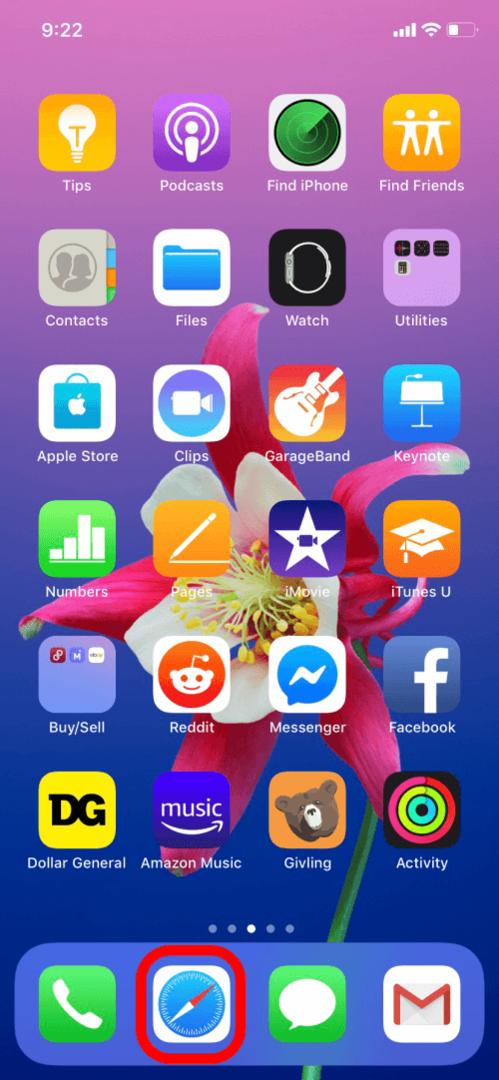
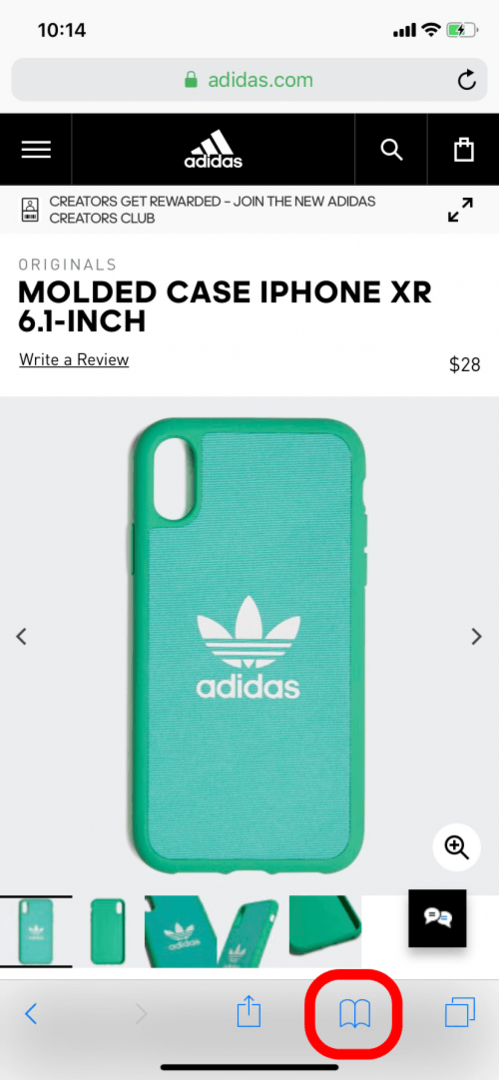
- Στη σελίδα Σελιδοδείκτες, πατήστε Επεξεργασία.
- Στη συνέχεια, πατήστε Νέος φάκελος για να δημιουργήσετε έναν νέο φάκελο σελιδοδεικτών Safari.
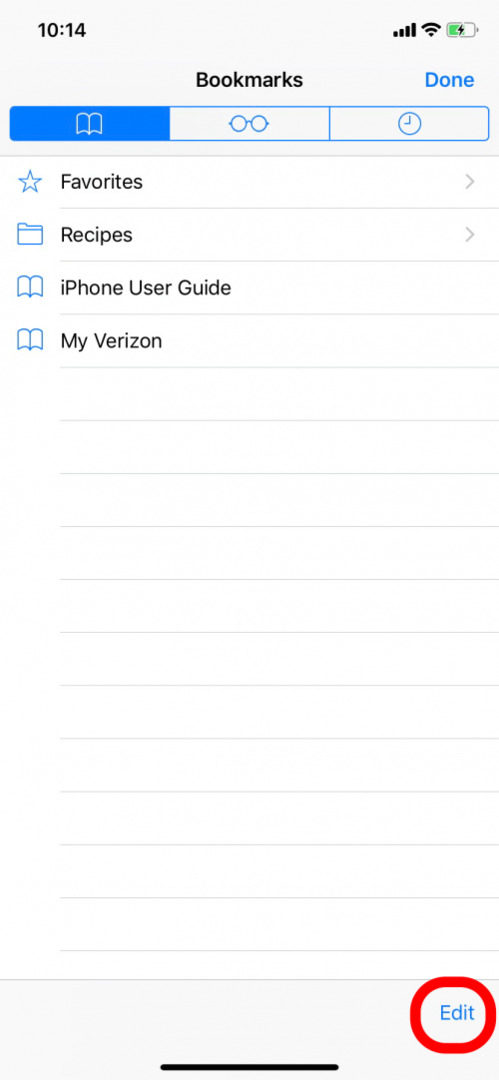

- Μπορείτε να μετονομάσετε τον νέο φάκελο και να πατήσετε Τέλος στο πληκτρολόγιο όταν τελειώσετε.
- Στη σελίδα Σελιδοδείκτες, θα δείτε τον νέο σας φάκελο.
- Πατήστε Τέλος στην κάτω δεξιά γωνία για να αποθηκεύσετε όλες τις αλλαγές σας.
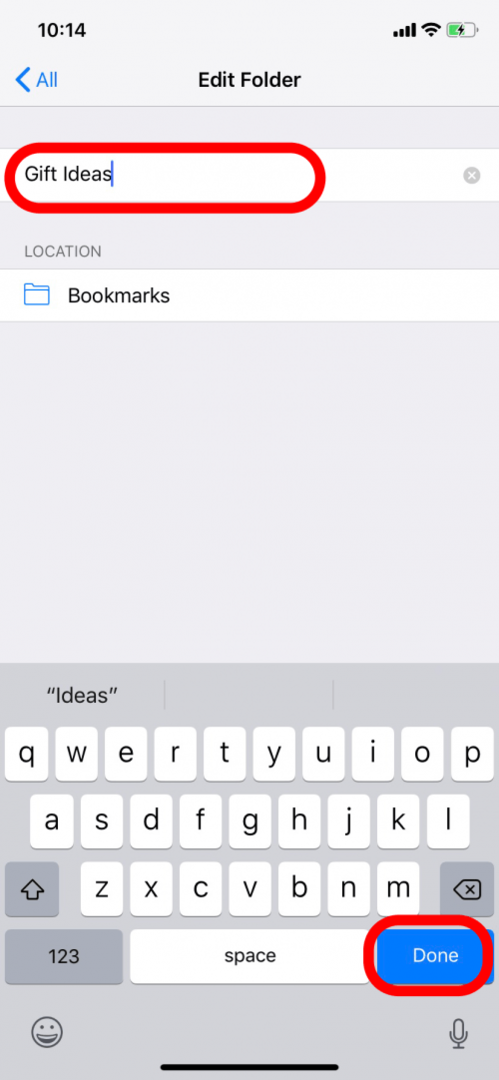
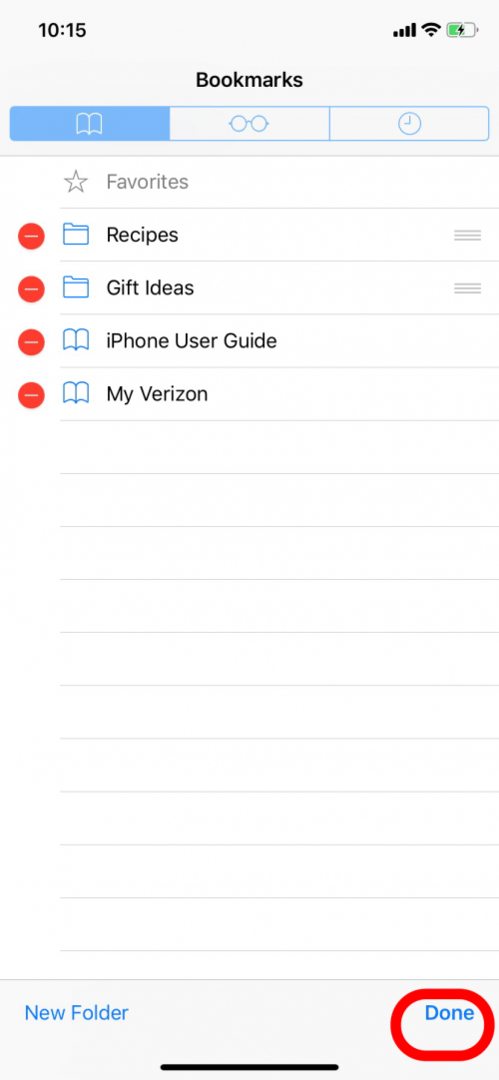
Μπορείτε επίσης να αναδιατάξετε τη λίστα των φακέλων σελιδοδεικτών σας.
- Αφού πατήσετε επεξεργασία, πατήστε τις τρεις γραμμές δίπλα στον τίτλο ενός φακέλου.
- Σύρετε και αποθέστε για να αναδιατάξετε τους φακέλους.
- Πατήστε Τέλος για να αποθηκεύσετε τις αλλαγές σας.
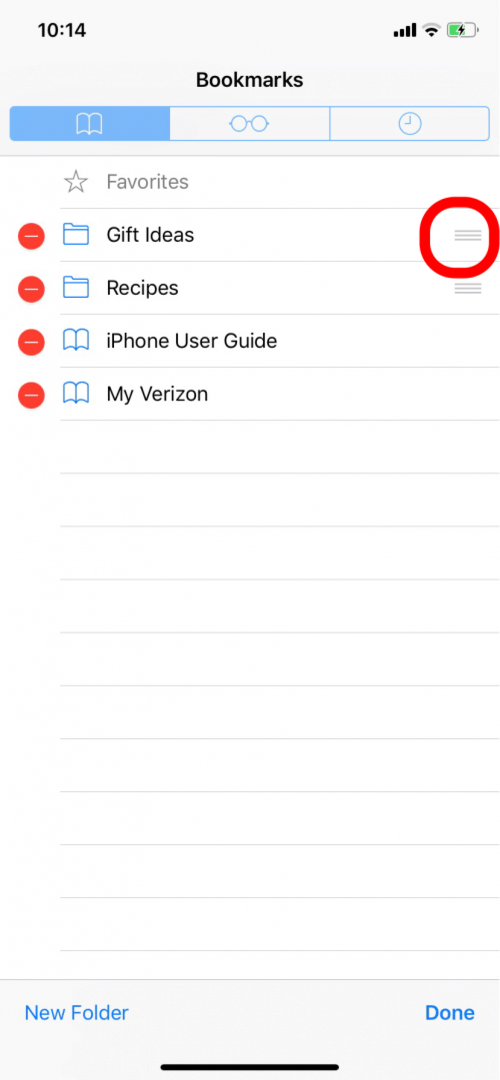
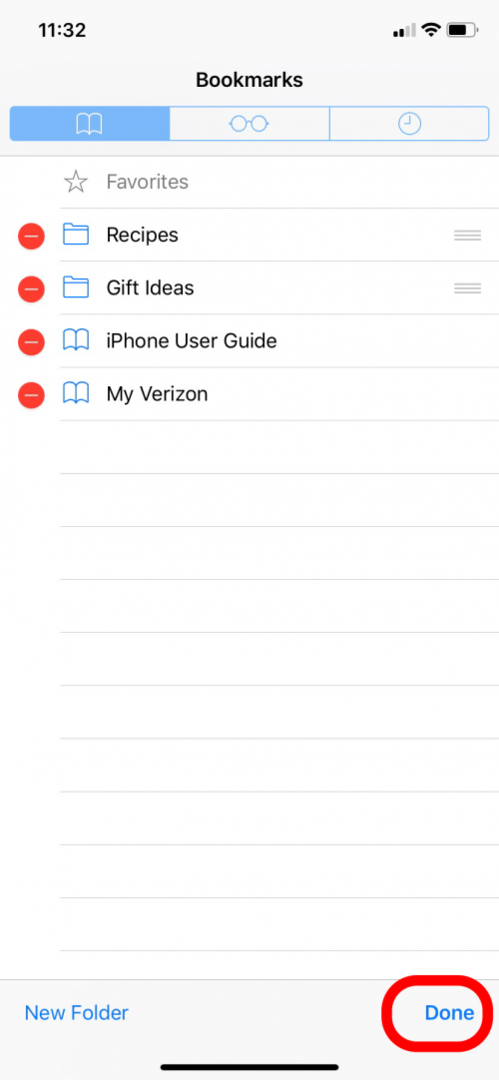
Για να μετακινήσετε έναν σελιδοδείκτη που έχετε αποθηκεύσει σε έναν φάκελο σελιδοδεικτών:
- Ανοίξτε τους Σελιδοδείκτες και πατήστε Επεξεργασία.
- Στη συνέχεια, πατήστε τον τίτλο του σελιδοδείκτη που θέλετε να μετακινήσετε.
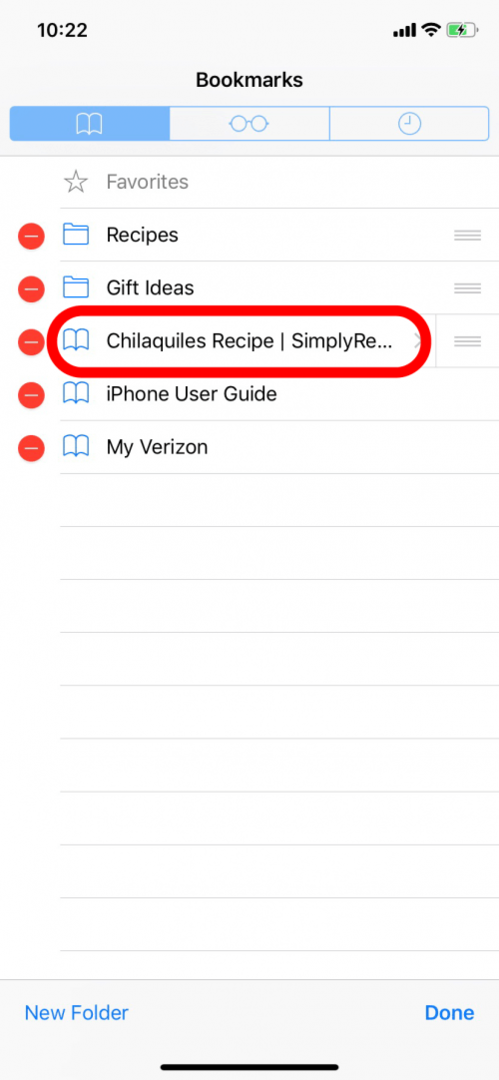
- Στην περιοχή Τοποθεσία, πατήστε την τρέχουσα τοποθεσία για να ανοίξετε το μενού.
- Επιλέξτε το φάκελο στον οποίο θέλετε να μετακινήσετε τον σελιδοδείκτη.
- Στη συνέχεια, πατήστε Όλα στην επάνω αριστερή γωνία για να επιστρέψετε στους Σελιδοδείκτες.
- Πατήστε Τέλος κάτω δεξιά για να αποθηκεύσετε τις αλλαγές σας.
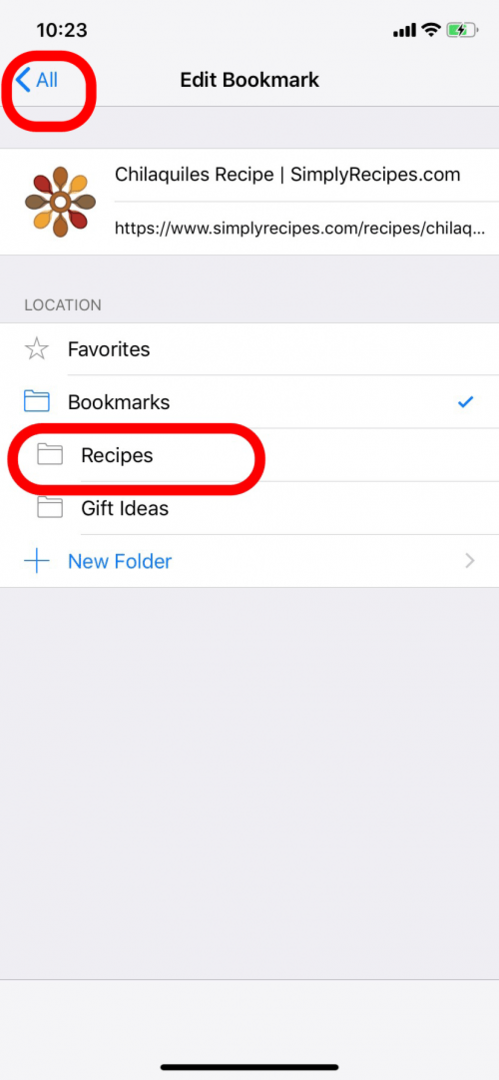
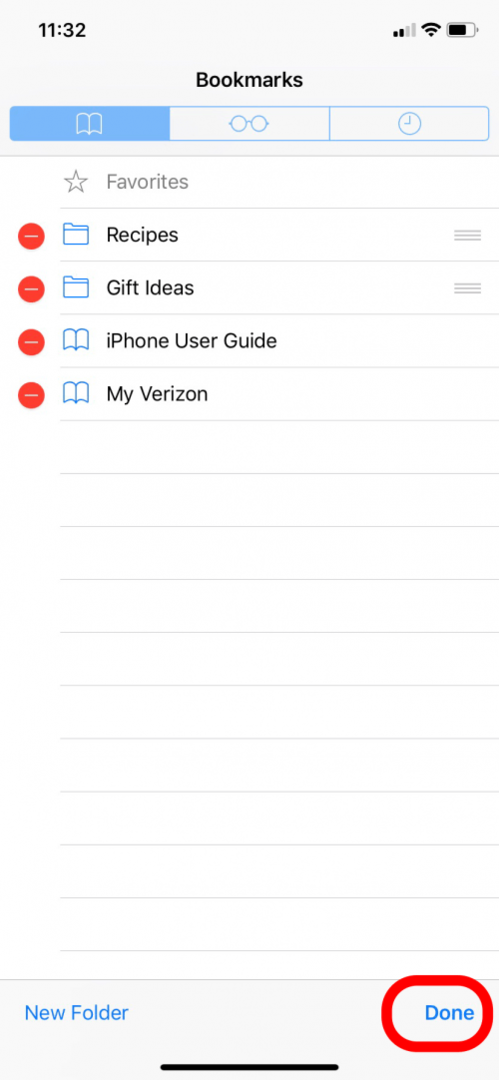
Για να αποθηκεύσετε έναν νέο σελιδοδείκτη σε έναν φάκελο σελιδοδεικτών:
- Στην ιστοσελίδα του Safari.
- Πατήστε το εικονίδιο Κοινή χρήση.
- Στη συνέχεια, πατήστε Προσθήκη σελιδοδείκτη.
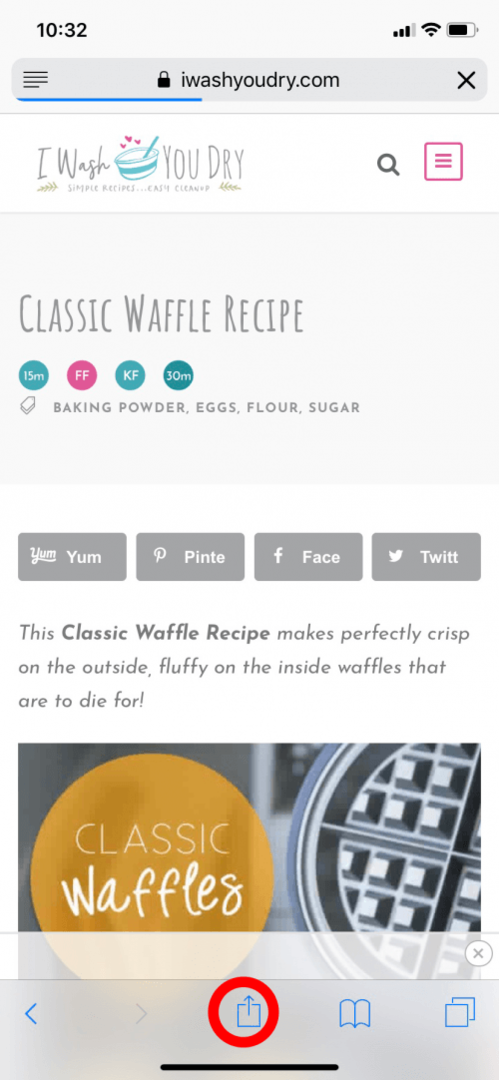
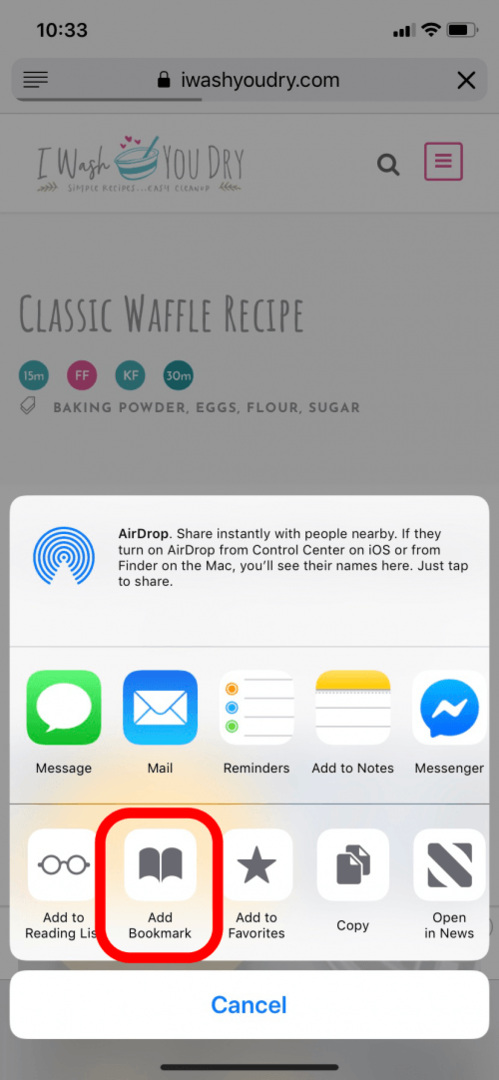
- Πατήστε την τρέχουσα τοποθεσία στην περιοχή Τοποθεσία για να ανοίξετε το μενού και να επιλέξετε πού θα αποθηκευτεί η ιστοσελίδα, συμπεριλαμβανομένων τυχόν φακέλων που έχετε δημιουργήσει.
- Στη συνέχεια, πατήστε Αποθήκευση.
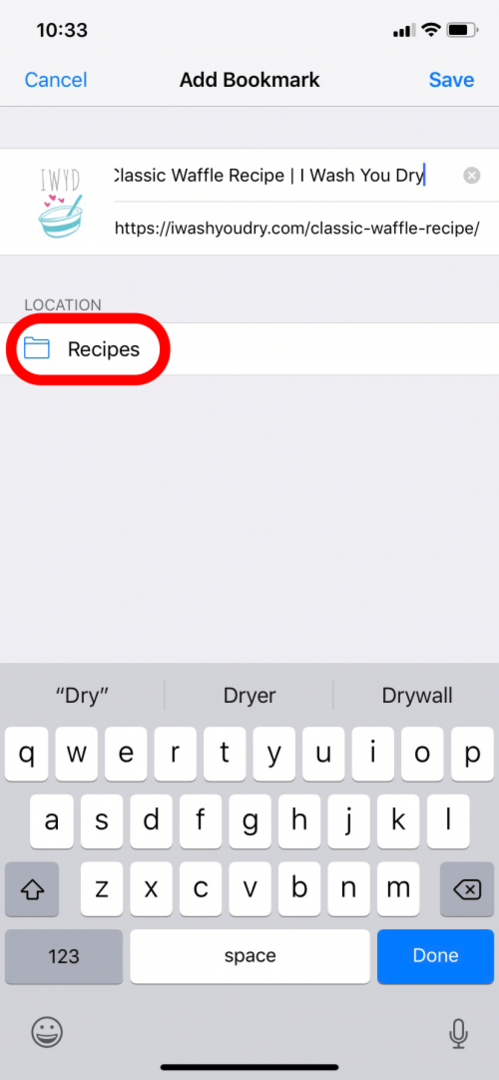
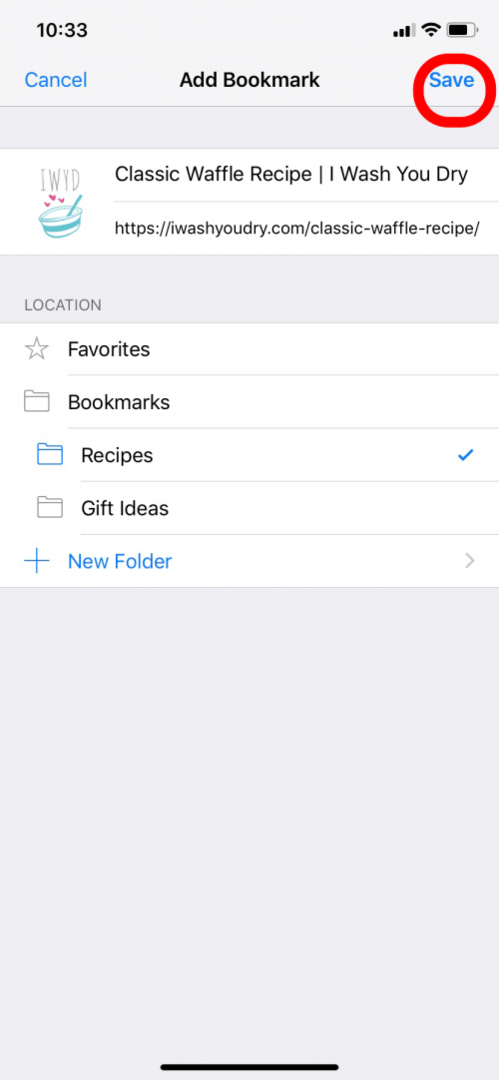
Τώρα μπορείτε να δημιουργήσετε, να προσθέσετε και να αναδιατάξετε τους φακέλους σελιδοδεικτών Safari!